Utilizatorii sistemului de operare Windows. și în special utilizatorii de Windows 7 și 10. Ei pot obține o eroare de rețea 0X800704CF atunci când încearcă să acceseze un alt computer din rețeaua locală. Utilizatorii Windows 10 pot primi aceeași eroare în grupurile de lucru.
Remediază erori de rețea 0X800704CF în Windows
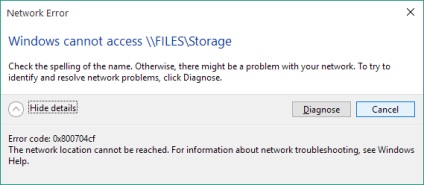
Metoda # 1 Dezactivarea opțiunii "Client pentru rețele Microsoft"
Pentru a remedia eroarea 0X800704CF pe PC, trebuie să dezactivați clientul opțiunea "Client pentru Microsoft Networks". Pentru a face acest lucru, procedați în felul următor:
- Faceți clic dreapta pe "Start" și selectați "Conexiuni în rețea".
- Apoi, faceți clic dreapta pe conexiunea de rețea de care aveți nevoie și selectați Proprietăți.
- Găsiți lista "Client pentru Microsoft Networks" și eliminați semnul de selectare din această opțiune.
Metoda # 2 Resetarea TCP / IP
Pentru a efectua o resetare TCP / IP. trebuie să introduceți mai multe comenzi în "Linia de comandă". Pentru a face acest lucru, procedați în felul următor:
- Faceți clic dreapta pe "Start" și selectați "Linie de comandă (Administrator)".
- În "Linia de comandă" care se deschide, tastați ipconfig / flushdns. Această comandă va șterge memoria cache DNS.
- Acum scrieți din nou nbtstat -RR înainte de a confirma comanda anterioară. Această comandă va actualiza numele pentru netBIOS.
- Apoi, emiteți comanda reset netsh int ip și apăsați Enter pentru a reseta setările IP.
- În cele din urmă, scrieți comanda netsh winsock reset pentru a reseta directorul Winsock.
După ce ați terminat toate aceste comenzi, reporniți computerul. Aceasta a fost pentru a vindeca eroarea 0X800704CF. dacă cazul a fost în TCP / IP.
Metoda # 3 Eliminați adaptoarele de rețea
- Faceți clic dreapta pe "Start" și selectați "Device Manager".
- Apoi faceți clic pe "Vizualizare" și selectați "Afișați dispozitive ascunse".
- Deschideți lista cu adaptoare de rețea.
- Acum, ștergeți fiecare dintre ele pe rând.
- Apoi faceți clic pe "Acțiune" și selectați "Actualizare configurație hardware".
Ați găsit o greșeală? Selectați textul și apăsați pe Ctrl + Enter
Articole similare
Trimiteți-le prietenilor: